利用MathType实现在论文中插入右编号
在论文写作中,一般要求给数学公式进行编号,并且格式设置为右编号。数学公式的输入需要借助功能强大的MathType数学公式编辑器软件,本教程将详解如何在论文写作中插入右编号。
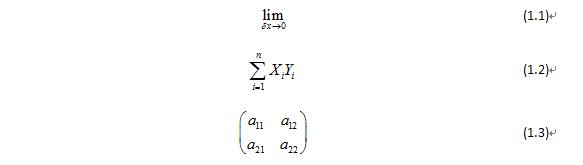
数学公式右编号效果
下面以office 2007文档为例,讲解论文中如何插入右编号。
步骤一 设置编号样式
点击office里面的MathType选项卡,选择"格式化公式"按钮,用户可以根据自己的需求设置编号的样式。以下信息分别是章编号、节编号、公式编号、括号样式、分隔符样式。
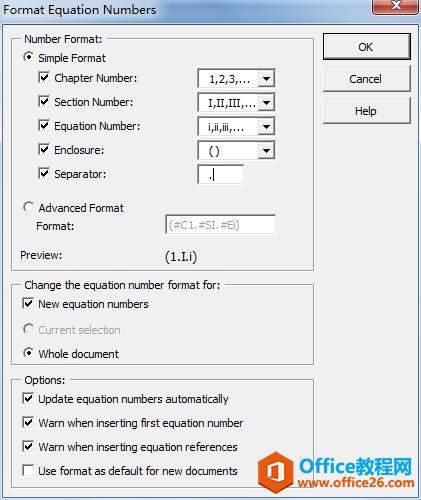
格式化公式编号样式对话框
步骤二 输入公式,自动生成右编号
点击MathType选项卡->右编号,即可打开MathType软件,用户可在编辑框内输入公式。
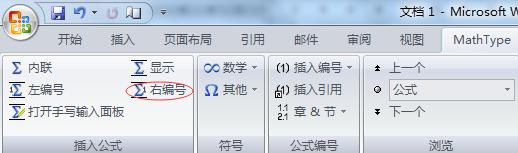
office文档中的"右编号"按钮
步骤三 将公式更新到文档中
公式编辑完成后,点击文件->更新为XXX文档(XXX文档为当前编辑的文档名称),这样公式就更新到了限定的文档中。
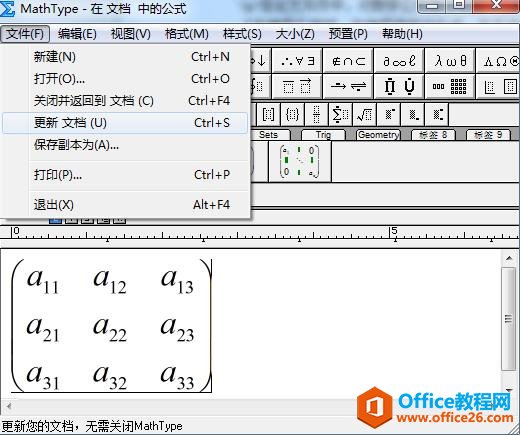
MathType保存公式界面
在论文写作中,对数学公式进行右编号是最基本的操作,只需先对编号设置,然后点击"右编号"按钮,右编号将自动生成。
上一篇:如何在word中调整公式大小 利用MathType实现在word中调整公式大小
栏 目:office激活
下一篇:论文中的MathType数学公式如何修改为小四号字体
本文地址:https://www.fushidao.cc/wangzhanyunying/4193.html
您可能感兴趣的文章
- 06-30怎样设计word背景图片
- 06-30word设置单页横向的两种方法
- 06-30word如何去掉网页复制文本底色
- 06-30怎样在word中调整行间距
- 06-30将word转成pdf的两种方法
- 06-30word如何转换为PPT
- 06-30word怎样填充背景和制作水印
- 06-30如何为word添加背景图片
- 06-30在word中如何调整段距
- 06-30word如何设置自动添加编号


阅读排行
推荐教程
- 11-30正版office2021永久激活密钥
- 11-25怎么激活office2019最新版?office 2019激活秘钥+激活工具推荐
- 11-22office怎么免费永久激活 office产品密钥永久激活码
- 11-25office2010 产品密钥 永久密钥最新分享
- 11-22Office2016激活密钥专业增强版(神Key)Office2016永久激活密钥[202
- 11-30全新 Office 2013 激活密钥 Office 2013 激活工具推荐
- 11-25正版 office 产品密钥 office 密钥 office2019 永久激活
- 11-22office2020破解版(附永久密钥) 免费完整版
- 11-302023 全新 office 2010 标准版/专业版密钥
- 03-262024最新最新office365激活密钥激活码永久有效






